在Windows 10操作系统中,我的电脑图标可能不会出现在桌面上。这可能是因为它被隐藏了,或者在某些情况下,该图标甚至被删除了。win10我的电脑图标怎么调出来?如果您需要在桌面上显示我的电脑图标,您可以按照以下简单的步骤来实现。本文将介绍win10我的电脑图标怎么调出来放在桌面上的方法,让您在一分钟内轻松解决问题。
工具/原料:
系统版本:win10系统
品牌型号:华硕 TUF Dash FX516PM
方法/步骤:
win10我的电脑图标怎么调出来放在桌面上的方法
方法一:个性化
1、进入win10系统桌面空白处,鼠标右击空白桌面出现的菜单选择【个性化】。
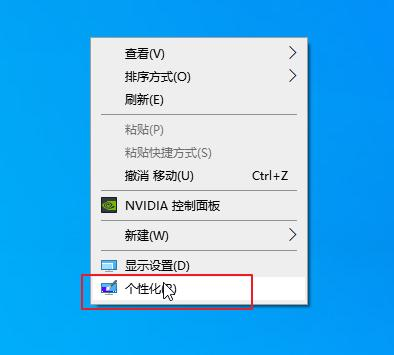
2、接着个性化列表找到【主题】单击,右侧下拉找到【桌面图片设置】的选项单击。

3、在桌面图标设置的界面可以看到桌面图标中的【计算机】勾选后,单击确定,这样就可以在桌面看到此电脑的图标了。其他图标设置一样。
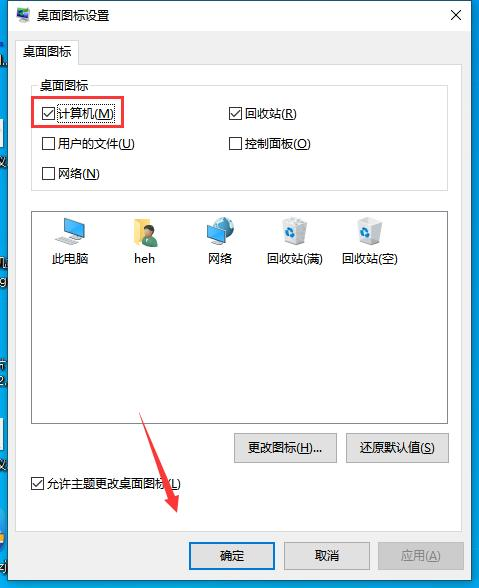
方法二:桌面图标设置
1、打开“个性化”选项后,在弹出的界面左侧找到“主题”。如下图:
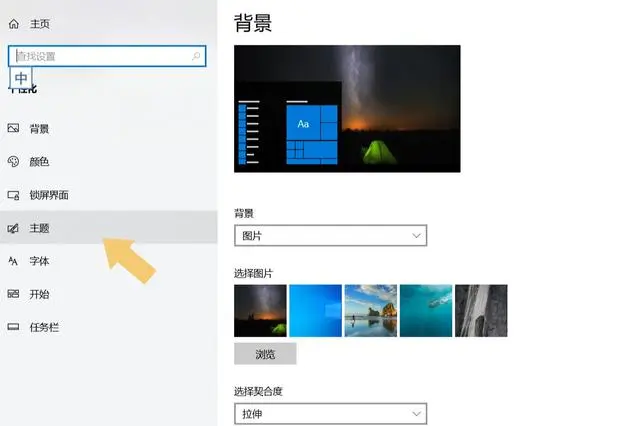
2、点击打开“主题”,在弹出的界面里找到“桌面图标设置”。如下图:
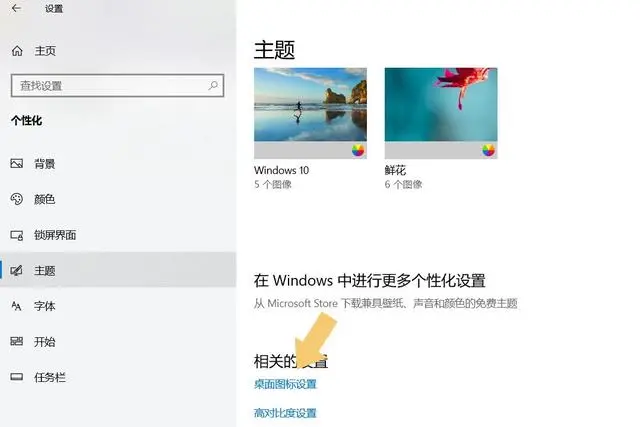
方法三:恢复“此电脑”图标
1、点击进入“桌面图标设置”选项,勾选“计算机”选项。如下图:
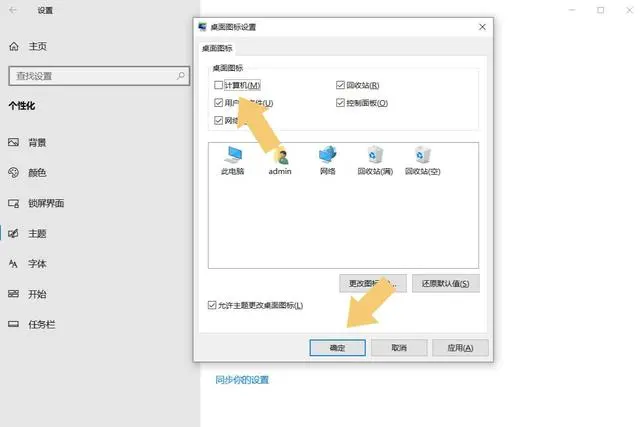
2、勾选“计算机”选项后,点击“确定”,桌面就会出现“此电脑”的图标啦,它就是原来的“我的电脑”图标,功能完全相同。
总结:以上就是win10我的电脑图标怎么调出来放在桌面上的方法,希望能帮助到大家,有需要的小伙伴一起来看看吧。